リボンにコマンドを追加する
リボンに新しいタブやグループを作成し、初期設定では表示されていないコマンドやよく使用するコマンドを配置してリボンをカスタマイズできます。
メモ |
初期設定で表示されるリボンのグループには、コマンドを追加できません。 ウィンドウサイズによっては、リボンにコマンドを追加しても表示されない場合があります。その場合は、次のいずれかの操作を行ってください。 コマンドの並び順を変更する ウィンドウサイズを大きくする リボンの ウィンドウサイズやリボンに配置されているコマンドの数によっては、コマンドがすべてリボンに表示されない場合があります。その場合、コマンドがグループごとに、ボタン化されて表示されます。ボタンをクリックすると、グループに配置されているコマンドがプルダウンリストに表示され、コマンドをクリックできます。 |
Desktop Browser
ここでは、Desktop Browserのリボンにコマンドを追加する方法について説明します。
メモ |
リボンに追加できるコマンドについては、次を参照してください。 アウトプットボタンも、リボンにコマンドとして追加できます。 ファクス送信履歴オプション(別売)を設定していない場合、ファクス送信履歴オプションのコマンドをリボンに追加しても使用できません。 |
1.
リボン、またはツールバーを右クリックして[リボンの設定]を選択します。
または、[ファイル]メニュー > [オプション] > [リボンの設定]を選択します。
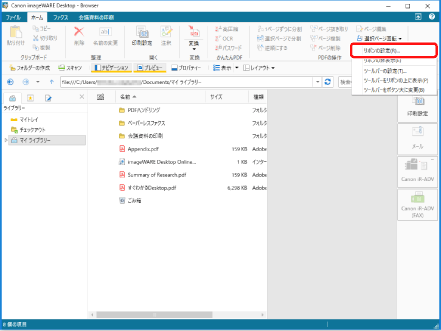
[リボンの設定]が表示されます。
2.
新しいタブ、またはグループを追加します。
リボンに新しいタブ、またはグループを追加する方法については、次を参照してください。
3.
必要に応じて、追加したタブ、またはグループの名前を変更します。
追加したタブ、またはグループの名前を変更する方法については、次を参照してください。
4.
右側の一覧から、コマンドを追加するグループを選択します。
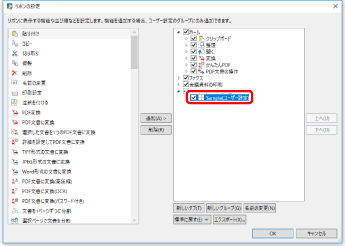
5.
左側の一覧から、追加するコマンドを選択します。
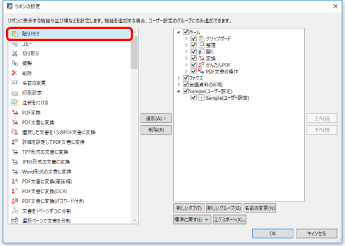
6.
[追加]をクリックします。
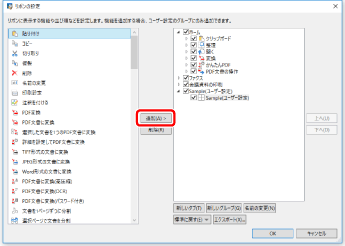
選択したグループにコマンドが追加されます。
メモ |
選択したタブを初期設定の状態に戻す場合は、[標準に戻す]をクリックして、[選択したタブを標準に戻す]を選択します。 リボンを初期設定の状態に戻す場合は、[標準に戻す]をクリックして、[すべてのタブを標準に戻す]を選択します。 |
7.
タブ、グループ、および追加したコマンドの並び順を変更する場合は、右側の一覧から並び順を変更するタブ、グループ、またはコマンドを選択して、[上へ]/[下へ]をクリックします。
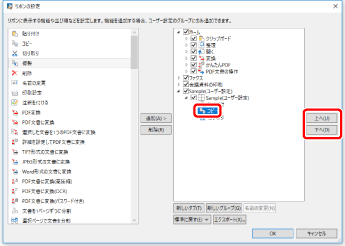
メモ |
初期設定で表示されているタブのグループ内のコマンドは、並び順を変更できません。 |
8.
[OK]をクリックします。
リボンにコマンドが追加されます。
Desktop Editor
ここでは、Desktop Editorのリボンにコマンドを追加する方法について説明します。
メモ |
リボンに追加できるコマンド/グループについては、次を参照してください。 文書の送信先フォルダーも、リボンにコマンドとして追加できます。 [文書のインデックスデータ変更]ボタンも、リボンにコマンドとして追加できます。 [ツール]タブには、コマンドを追加できません。 次のモードのコマンドは、リボンに追加できません。 差し込み印刷設定モード 電子印鑑モード 原稿編集モード 墨消しモード 編集対象外の領域指定モード |
1.
リボン、またはツールバーを右クリックして[リボンの設定]を選択します。
または、[ファイル]メニュー > [オプション] > [リボンの設定]を選択します。
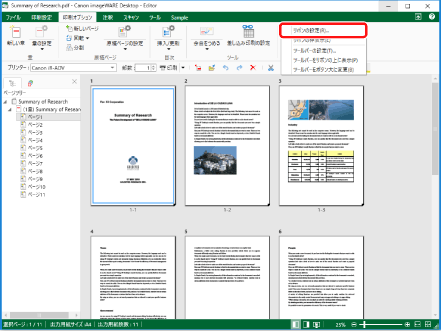
[リボンの設定]が表示されます。
2.
新しいタブ、またはグループを追加します。
リボンに新しいタブ、またはグループを追加する方法については、次を参照してください。
3.
必要に応じて、追加したタブ、またはグループの名前を変更します。
追加したタブ、またはグループの名前を変更する方法については、次を参照してください。
4.
右側の一覧から、コマンドを追加するグループを選択します。
グループを追加する場合は、追加するタブを選択します。
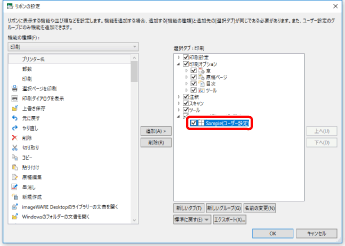
メモ |
[リボンの設定]の左側の一覧から選択して、リボンに追加したグループには、コマンドを追加できません。 |
5.
[機能の種類]のプルダウンリストで、[選択タブ]と同じモードを選択します。
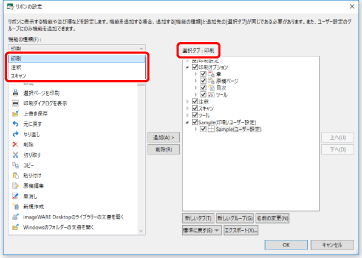
選択したモードに属するコマンド/グループが、左側の一覧に表示されます。
メモ |
各モードのコマンド/グループについては、次を参照してください。 |
6.
左側の一覧から、追加するコマンド、またはグループを選択します。
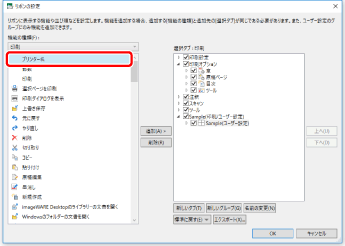
メモ |
複数のモードのコマンド/グループを1つのタブに設定できません。 |
7.
[追加]をクリックします。
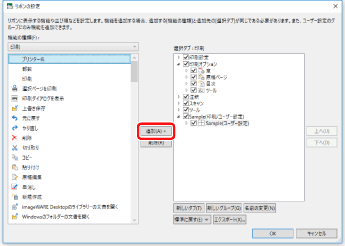
右側の一覧に、選択したコマンド/グループが追加されます。
メモ |
選択したタブを初期設定の状態に戻す場合は、[標準に戻す]をクリックして、[選択したタブを標準に戻す]を選択します。 リボンを初期設定の状態に戻す場合は、[標準に戻す]をクリックして、[すべてのタブを標準に戻す]を選択します。 |
8.
タブ、グループ、および追加したコマンドの並び順を変更する場合は、右側の一覧から並び順を変更するタブ、グループ、またはコマンドを選択して、[上へ]/[下へ]をクリックします。
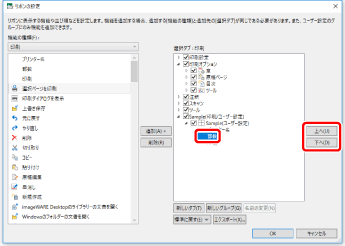
メモ |
初期設定で表示されているタブのグループ内のコマンドは、並び順を変更できません。 |
9.
[OK]をクリックします。
リボンにコマンドが追加されます。